Gem en præsentationsskabelon i din præsentation – instruktioner
oversigt over lagring af en præsentationsskabelon i din præsentation:
du kan gemme en præsentationsskabelon i din præsentation, når du har tilpasset en præsentations slidemastere og diaslayout. Når du har gemt den tilpassede præsentation som en skabelon, kan du derefter nemt bruge den til at oprette nye præsentationer i fremtiden. Ved at gøre dette kan du bruge præsentationens tilpassede indhold uden at skulle genanvende alle dine ændringer til en ny præsentation igen.
som standard ønsker vi at gemme præsentationsskabeloner i en bestemt mappe på den specifikke computer, du bruger, for at gøre skabelonerne lettere at få adgang til og bruge. Hvis du vælger at gøre dette, skal du få adgang til den samme enhed for let at bruge dem i fremtiden. Men hvis du ved, i hvilken mappe du gemmer skabelonen, kan du vælge den fra enhver computer, der kan få adgang til den mappe, hvis det er nødvendigt.
Sådan gemmes en præsentationsskabelon:
hvis du vil gemme en præsentationsskabelon i
skriv et skabelonnavn i feltet “Filnavn:” i højre rude. Vælg derefter” Makro-aktiveret skabelon “eller” Makro-aktiveret skabelon “efter behov i rullemenuen” Gem som type:”. For at gøre det lettere at bruge, skal du gemme det i standardmappen, og derefter vælge for dig. Denne mappe er det sted, hvor
Bemærk, at hvis du ikke valgte valget “denne PC” tidligere, og du bruger en fil, der er gemt online, opfordrer vi dig til at ændre mappeplaceringen i en lille meddelelse under rullemenuen “Gem som type”. Du kan klikke på linket” Gå til anbefalet mappe ” under denne meddelelse for at vælge mappen standardskabeloner på din PC, hvis det er nødvendigt. For at gemme præsentationsskabelonen, når du er klar, skal du klikke på knappen “Gem” ved siden af rullemenuen “Gem som type”.
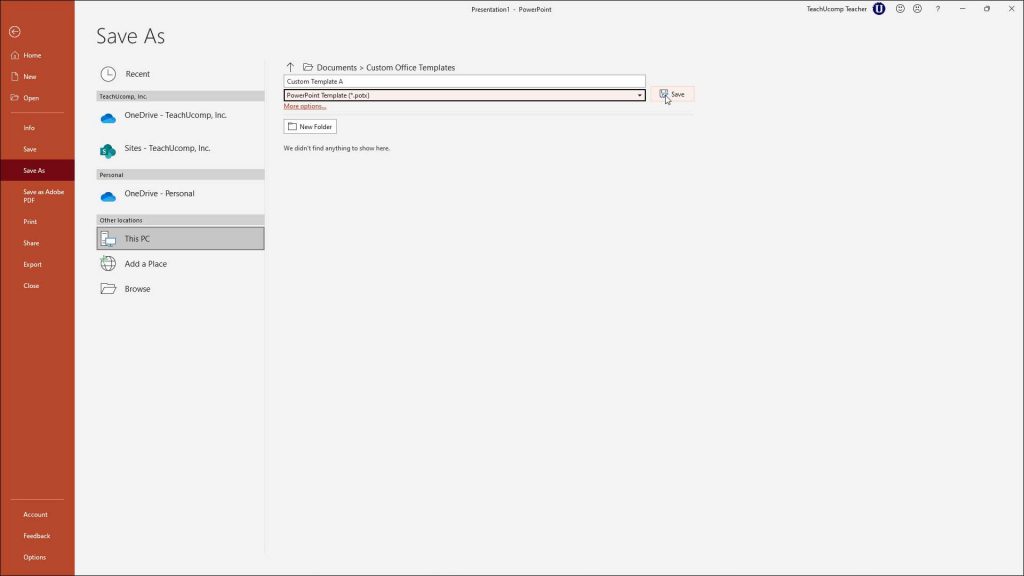
et billede af en bruger, der gemmer en præsentationsskabelon i Backstage-visningen af Microsoft 365.
vejledning i, hvordan du gemmer en præsentationsskabelon:
- hvis du vil gemme en præsentationsskabelon, skal du åbne den præsentation, der skal gemmes, som en skabelon.
- klik derefter på fanen “File” i båndet for at vise præsentationens Backstage-visning.
- i venstre side af Backstage-visningen skal du enten klikke på kommandoen “Gem som”, hvis du bruger en lokalt gemt præsentation, eller klikke på kommandoen “Gem en kopi”, hvis du bruger en fil, der er gemt i online-lager.
- klik derefter på “denne PC” valg i ruden til højre.
- skriv et navn til den nye præsentationsskabelon i feltet “Filnavn:” i ruden længst til højre.
- vælg derefter “Makro-aktiveret skabelon” eller “Makro-aktiveret skabelon” efter behov i rullemenuen “Gem som type:”.
- for at gøre det nemmere at bruge, skal du gemme den i den standardmappe, som du vælger. Denne mappe er det sted, hvor
gemmer sine standardskabeloner. - hvis du gemmer den i denne mappe, kan du nemt vælge navnet på den skabelon, der skal bruges, når du opretter nye præsentationer i fremtiden, ved at vælge den fra listen over tilgængelige skabeloner, der vises, når du opretter en ny præsentation.
- Bemærk, at hvis du ikke valgte valget “denne PC” tidligere, og du bruger en fil, der er gemt online, opfordrer vi dig til at ændre mappeplaceringen i en lille meddelelse under rullemenuen “Gem som type”. Du kan klikke på linket” Gå til anbefalet mappe ” under denne meddelelse for at vælge mappen standardskabeloner på din PC, hvis det er nødvendigt.
- for at gemme præsentationsskabelonen, når du er klar, skal du klikke på knappen “Gem” ved siden af rullemenuen “Gem som type”.
video lektion om, hvordan du gemmer en præsentationsskabelon:
følgende videolektion med titlen” lagring af en præsentationsskabelon ” viser dig, hvordan du gemmer en præsentationsskabelon. Denne video lektion er fra vores komplette tutorial, med titlen ” Mastering Point Made Easy v. 2019 og 365.”





